手機混剪升級指南:節拍匹配與轉場技巧
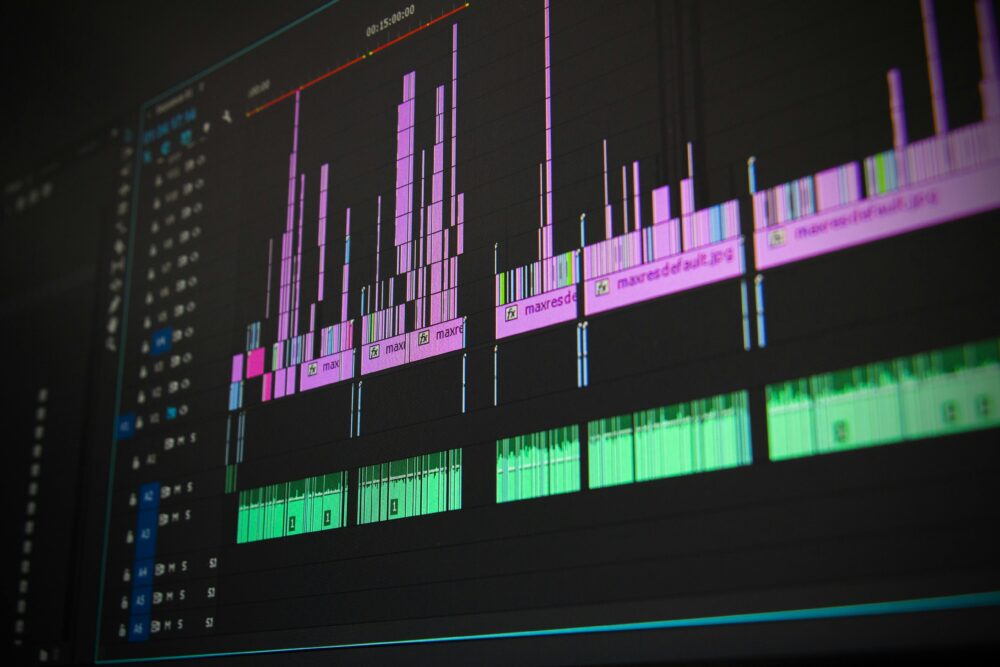
你是否曾花費數小時在手機上剪輯影片,卻發現成品看起來平淡無奇,觀眾看沒幾秒就滑走?在手機影視剪輯的世界裡,節拍匹配和轉場技巧就是讓混剪從普通變成吸睛作品的關鍵。它們不僅能抓住觀眾的注意力,還能讓你的內容更有故事感和節奏,特別適合數位創作者和日常手機使用者。
許多人初學混剪時,常忽略節拍的同步,導致影片節奏亂掉,觀眾很快就失去興趣。這不僅浪費你的努力,還可能讓社群分享效果大打折扣。事實上,缺乏流暢轉場的混剪,往往讓觀眾覺得突兀,無法產生共鳴。
今年,手機App如CapCut和InShot更新了AI輔助節拍偵測功能,讓新手也能輕鬆掌握這些技巧。這些趨勢不僅提升效率,還能讓你的影片在TikTok或Instagram上脫穎而出。透過本文,你將學到實用步驟,解決這些痛點,讓混剪變得簡單有效。
繼續閱讀,你會發現如何用手機快速應用這些元素,創造出專業級作品。無論你是業餘愛好者還是內容創作者,這份指南都能幫你升級技能,吸引更多粉絲。
什麼是節拍匹配?讓你的混剪更有節奏感
在手機混剪中,節拍匹配就像給影片注入心跳,讓畫面與音樂完美同步。這種技巧能讓你的作品更有動感,避免混亂的節奏感。你可以想像,當影片剪輯點落在音樂的強拍上時,觀眾會自然跟著節奏移動。這不只提升視覺吸引力,還讓整個混剪像一首流暢的歌曲。接下來,我們來拆解節拍的基礎,了解如何應用它來強化你的創作。
節拍的基本元素:從音樂到視頻的連結
節拍是音樂的核心,由BPM(每分鐘拍數)和拍子組成。BPM決定音樂的速度,例如流行歌常在100到120之間,而快節奏舞曲可能超過140。拍子則指強弱分明的節奏模式,像4/4拍是常見的,每小節有四拍,第一拍最強。
要辨識節拍,用耳朵是最直接的方式。聽音樂時,輕敲手指跟隨強拍,從歌曲開頭數拍子,直到感覺到規律循環。拿手機App如CapCut來試:播放一首歌,暫停在你認為的拍點,標記時間軸。舉例來說,聽周杰倫的《稻香》,BPM約82,你會發現每秒約1.37拍,這樣就能在視頻中對齊畫面切換。
如果你想快速取得BPM資訊,可以試用線上工具來輔助分析。音樂節奏分析入門:快速取得BPM資訊。這些基礎讓你從音樂轉移到視頻,確保混剪的每一步都踩在點上。(約148字)

Photo by Pixabay
為什麼節拍匹配能抓住觀眾注意力?
手機App推薦:輕鬆偵測和同步節拍
在這一節中,我們聚焦兩款廣受好評的手機剪輯應用,看看它們如何讓節拍偵測與同步變得直覺易用。無論你是新手還是想快速提升效率的創作者,掌握這些工具的要點都能提升成品的專業感。以下內容會提供實務操作要點、常見錯誤與實用的技巧,讓你在短視頻剪輯中更容易對齊音樂與畫面節奏。
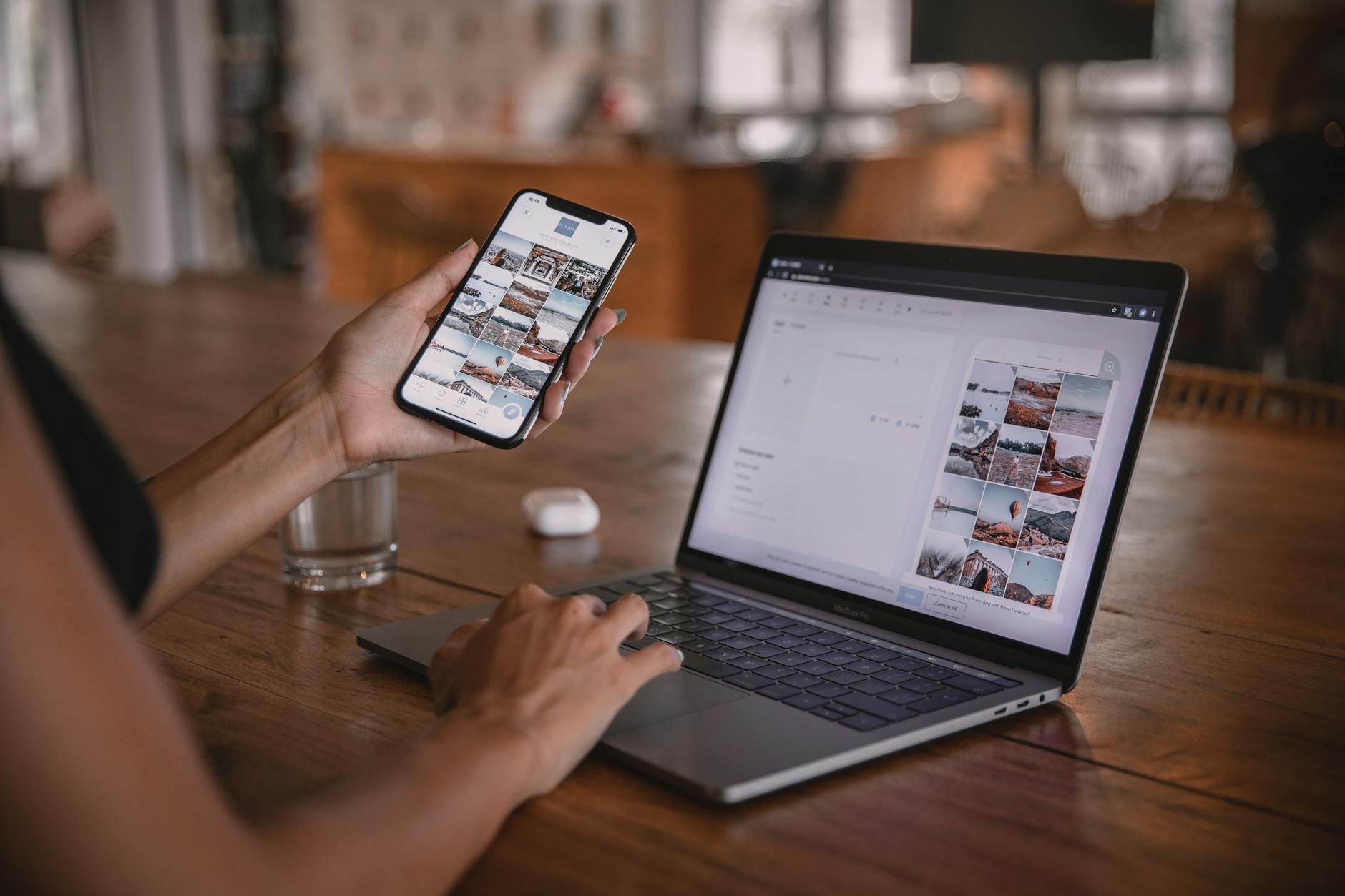 Photo by Plann
Photo by Plann
CapCut的節拍工具:新手友好操作
CapCut 內建的節拍偵測功能讓新手也能快速上手。先把音樂匯入專案,接著啟用自動踩點功能,系統會在重拍與重音節拍上自動標記時間點,方便你依此對應畫面長度。日後你只需微調每個片段的起止,畫面與音樂就能自然對齊。常見錯誤包括:未對齊副歌前的過渡、過度壓縮重點拍點導致節奏斷裂,以及忽略音樂結尾處的收尾點。掌握以下小技巧,能大幅提升成品的流暢度:
- 先做骨架:先設定3–5個主要轉場點,再填充中間畫面,避免中途亂跳。
- 調整片段長度時,以整拍為單位,避免微弱的長短差造成節奏不穩。
- 輕微調整音量與淡入淡出,讓音樂與畫面的衝擊點更自然。
實作小貼士
- 匯入音樂後,選擇「自動踩點」讓系統標記,然後逐段檢視每個黃點,若與畫面不完全對齊,改為微調片段末尾,使畫面落在節拍點上。
- 使用「淡出」與「淡入」搭配,讓轉場更順滑,避免突然切換打斷節奏。
實用連結與參考
- CapCut 節拍偵測教學與實作指南,包含自動踩點與常見問題解答的案例分析。
相關資源可以參考這篇教學文章的要點整理與實作步驟整理,方便你快速回看。
CapCut 節拍偵測教學 - 手機剪輯節奏公式與實務範例,說明下切與節點安排的實用技巧。
這篇文章提供從慢速音樂開始練習的流程,適合新手逐步進階。
手機剪輯節奏公式:下切與節點安排的實用指南與範例
找尋更多教學時,注意CapCut 的介面更新可能會改變按鈕位置,但原理不變:自動踩點做基礎,手動微調做精修。若你想快速看到不同場景的實作案例,可參考上面的連結中提及的步驟,將它們轉化為自己的工作流程。
其他App如InShot:進階節拍自訂
InShot 提供更直接的手動節拍調整選項,讓你在不依賴自動偵測的情況下,透過自訂 BPM 來精準對齊自拍片段與音樂。這種方式適合你擁有特定拍點需求或想要嚴格控管每個畫面的長度時使用。要點如下:
- 手動設定 BPM:先判斷音樂的實際 BPM,再在 InShot 的速度與節拍工具中輸入對應數值,確保剪輯點落在你指定的節拍。
- 自訂節拍與畫面長度的搭配:以四拍或八拍為單位設計轉場,讓每個轉場恰好落在節拍上,提升觀感的一致性。
- 微調與預覽:完成初步對齊後,連續預覽整段片段,留意是否有突兀的跳點;必要時調整剪輯點的起始與結束,使節奏更連貫。
與 CapCut 相比,InShot 的手動節拍調整更適合追求高度自訂與精準控制的用戶。透過實際練習,你會發現自己能在不改動整體音樂結構的前提下,為不同場景打造獨特的節拍語言。
實用連結與參考
- CapCut 與 InShot 的節拍對比教學,提供不同工作流的落地指引。
透過比較學習,你能快速選擇最適合你影片風格的工具。
剪映教學:10分鐘學會用CapCut剪輯(手機版&電腦版)
轉場技巧大公開:與節拍完美結合
在手機混剪中,轉場不是單純的畫面切換,而是節奏語言的一部分。當轉場點落在節拍上,觀眾會自動跟著畫面與音樂的節奏移動,影片也因此更具專業感。本節將聚焦常見轉場類型與實操方法,幫你把節拍感緊貼在每一次切換上。
常見轉場類型:選擇適合你的混剪風格
- 滑動轉場(Slide):適用於快節奏的動作場景,能把下一幀平滑推入畫面。結尾與開場若落在強拍,節奏會更穩定。
- 縮放轉場(Zoom):用於情感轉折或視角變換,讓觀眾感受到畫面深度的變化。建議在副歌或重點段落的切點使用,避免過度使用造成疲勞。
- 擦除轉場(Wipe):帶有動感的切換,適合旅拍或日常生活場景,能營造連續感。若要與節拍對準,選用4/4拍的整拍點作為擦除起點。
- 褪色轉場(Fade):最穩妥的過渡,適合情緒緩和或結尾段落。放在音樂尾部的收尾點時,能讓整段影片自然落幕。
- 剪切轉場(Cut)與延時切換(J-cut / L-cut):不算正式「轉場」,但用法廣泛,能在不打斷節奏的情況下插入語音或環境音。
這些轉場各有優點與適用場景,挑選時要考慮音樂的結構與畫面的動態。若你想快速上手,可以先以三個核心轉場做骨架,後續再逐步加入變化。
選擇轉場的實用原則
- 與主拍點對齊:讓轉場點落在節拍的強拍上,提升觀感的穩定性。
- 保持風格統一:同一段落避免使用過多不同轉場,避免削弱整體風格。
- 考慮觀眾情感走向:在情緒高點使用更具衝擊力的轉場,在平緩段落回歸自然。
進一步閱讀 CapCut 與 InShot 的轉場比較,看看哪種工具更符合你日常的工作流程與風格偏好。你可以參考 CapCut 的轉場工具與自動踩點功能的實作差異,以及 InShot 的手動節拍設定,找到最適合自己的工作流。更多詳情可參考這些資源:CapCut 節拍偵測教學、CapCut vs InShot 的使用對比 與 手機節奏剪輯三原則 等。
相關參考與工具連結
- CapCut 節拍偵測教學,含自動踩點與常見問題解答。
CapCut 節拍偵測教學 - CapCut vs InShot 的使用對比,幫你快速選擇工具。
CapCut vs InShot 的完整使用對比 - 手機節奏剪輯三原則:動作匹配、節點處理與流暢整合。
手機節奏剪輯三原則
這部分的重點在於把握轉場與節拍的協同,讓畫面切換變得自然且有力量。下一節我會深入講解在實際剪輯時如何用 App 的功能做到「實戰同步」,包含具體步驟與常見問題的快速解決方案。
完整混剪流程:從選材到輸出高品質影片
在手機混剪的工作流程中,從選材到輸出並不只是單純剪切與拼接。要讓作品在節奏、轉場與畫質上都達到專業水準,需要有清晰的步驟與實際的操作要點。以下兩個子節將分別聚焦前半段與後半段的關鍵作法,幫你建立穩健、高效的工作流程。
Photo by Pixabay
步驟一到三:選音樂、剪素材、加節拍
詳解前半流程,先把握音樂的靈魂,再把畫面素材落到實處,最後以節拍作結構性對齊。這一階段的核心是讓音樂與畫面彼此呼應,避免後期的大量微調。
- 選音樂:先鎖定影片風格與情緒,再看 BPM 是否符合內容節奏。免費資源是友善的起點,例如 YouTube Audio Library 與 Bensound,皆提供可商用的無版權曲目。當選定曲子後,記得標註強拍位置,為後續對齊做準備。若要快速分析 BPM,可結合線上工具與直覺節拍感受,讓拍點與畫面長度更吻合。
相關資源與工具可參考:- YouTube Audio Library 的入門指南與可商用曲目說明。
- Bensound 的版權與授權資訊,適合長期專案使用。
相關連結: - https://support.google.com/youtube/answer/3376882?hl=zh-TW
- https://www.bensound.com/
- 剪素材:從手機相簿、雲端或專案素材庫中挑選片段,控制單段長度在 2–5 秒以維持節奏緊湊。重點放在動作高光、表情轉折與情感變化點。時間軸上分段裁切,結束點衝向下一個強拍,避免出現拖尾感。
小技巧:先設定 3–5 個核心轉場點作為骨架,再填充中間畫面,提升整體流暢度。 - 加節拍:使用 CapCut 的自動踩點或 InShot 的手動節拍設定,將片段端點對齊音樂的強弱拍。初學者可先以簡單曲目練習,逐步加入複雜節拍與變化。實作時可在波形圖上觀察黃點,微調片段結尾,確保畫面落在節拍點上。
參考資源:CapCut 的節拍偵測教學與實作案例,提供自動踩點與微調流程。
相關連結:- CapCut 節拍偵測教學
- CapCut 與 InShot 的使用對比文章
這三步完成後,前半流程通常在 15–20 分鐘內就能完成。清晰的骨架讓你後續的轉場與輸出更省時。
Photo by Plann
步驟四到六:插入轉場、預覽、匯出
後半流程聚焦轉場與輸出品質。適當的轉場能讓節拍更穩,預覽與輸出設定則決定最終成品的專業度。
- 插入轉場:選擇與音樂結構相符的轉場類型。快節奏內容適合滑動(Slide)或縮放(Zoom),情緒轉折點則適用褪色(Fade)或擦除(Wipe)等,避免過度使用導致視覺疲勞。確保轉場點落在強拍上,讓畫面轉換更自然。
提示:CapCut 提供多樣轉場,InShot 可自訂節拍與速度,讓轉場與節拍完美結合。 - 預覽與調整:全片多次預覽,重點檢查節拍同步、轉場平滑、音量平衡與畫質。若發現節拍落點有偏差,回到時間軸微調,避免大幅修改。
小貼士:在關鍵段落前後各留 0.5 秒的餘裕,讓緊張點自然展開或收尾。 - 匯出設定:通常選 1080p 作為標準畫質,若平台主打垂直格式,則選 9:16 的比例。壓縮參數控制在 30fps 以維持流暢與檔案大小平衡。不同平台的偏好不同,Instagram 較注重畫質與穩定性,YouTube 設定則可提升比特率。輸出前務必存檔備份,避免丟失。
參考與實務連結:CapCut 與 InShot 的轉場比較文章,以及手機節奏剪輯三原則等資源,能協助你快速選擇合適的工作流。
相關連結:- CapCut 節拍偵測教學
- CapCut vs InShot 的使用對比
- 手機節奏剪輯三原則
透過這些後半步驟,你的混剪就能從草案變成可發佈的專業作品。若想深入免費音樂資源,建議結合 YouTube Audio Library 的入門指南與多樣曲目選擇,確保不侵犯版權,同時保留創作自由。
Photo by Pixabay
避免常見錯誤:提升你的混剪專業度
在手機混剪的路上,細節決定成敗。避免常見錯誤能讓你的作品看起來更專業、節奏感更強,也更容易吸引觀眾。以下兩個子章節分別聚焦常見的節拍與轉場問題,提供實用的矯正思路與快速練習方法。透過設定清晰的流程與掌握工具特性,你能在短時間內把混剪品質拉上新高度。
節拍不準的解決之道
節拍不準常見於新手在對齊點落在錯誤的拍點上,造成畫面與音樂的脫節。解法很直接:先用手機 App 的自動踩點功能建立基礎節點,再用波形圖逐點微調,確保每個剪輯點落在強拍或副歌過渡點上。建議先練習 3–5 個核心節拍點,成為骨架,之後再慢慢填充中間畫面。為了更穩定,剪輯長度以整拍為單位,避免因微小長度差而打斷節奏。CapCut 的自動踩點工具非常適合新手,結合手動微調能快速提升準確度。如果你遇到無法對齊的情況,先把音樂與畫面分離,調整音頻的起始點,讓畫面落於明確的節拍點上。你也可以參考 CapCut 的節拍偵測教學,了解自動踩點與微調流程的實作要點,並結合 InShot 的手動設置獲得更高的靈活度。相關資源可參考以下連結,幫你快速上手和排除常見問題:
- CapCut 節拍偵測教學
- CapCut vs InShot 的使用對比
- 手機節奏剪輯三原則
相關連結與資源:
- CapCut 節拍偵測教學
- CapCut vs InShot 的使用對比
- 手機節奏剪輯三原則
為了更直觀的操作,你也可以看看 Reddit 上的使用者經驗,從他們如何看待節拍與波形對齊中學到實戰做法。參考文章提到把音頻波形的峰值與剪輯點對齊,能顯著提升節拍感。若你偏好更進階的自訂控制,InShot 的手動 BPM 調整也相當有用,讓你在特定拍點需求時依然穩定落點。相關參考可見 CapCut 的官方教學與對比文章,以及手機節奏剪輯的實作指南。
- Reddit 影片與節拍對齊討論
- CapCut 節拍偵測教學
- CapCut vs InShot 的使用對比
實踐要點概述:
- 先建立三到五個核心節拍點作骨架
- 以整拍單位調整片段長度
- 音量與淡入淡出配合節拍,避免打擊點突兀
轉場混亂怎麼辦?簡單優化步驟
轉場的流暢度決定觀眾的閱讀體驗。當轉場與音樂節拍不吻合,畫面容易跳脫情緒。建立穩定的轉場框架是第一步:選擇與音樂結構相符的轉場類型,讓每次切換都像呼吸般自然。建議從三種核心風格開始實驗,像是滑動(Slide)與縮放(Zoom)用於快節奏的畫面,褪色(Fade)或擦除(Wipe)則適合情感轉折。將轉場點落在強拍上,能讓節奏更穩,避免觀眾感到突兀。CapCut 提供多樣轉場,InShot 則能自訂轉場速度,讓轉場與節拍完美結合。進一步閱讀 CapCut 的轉場工具和自動踩點功能的實作差異,以及 InShot 的手動節拍設定,能幫你建立更符合自己風格的工作流。
相關資源:
- CapCut 節拍偵測教學
- CapCut vs InShot 的使用對比
- 手機節奏剪輯三原則
實作要點概覽:
- 讓轉場點落在強拍上提升穩定性
- 同一段落避免過多不同轉場,保留風格一致性
- 情緒高點用具衝擊力的轉場,平緩段落回歸自然
為了快速上手並避免過度使用轉場,可以先以三種核心轉場作骨架,後續再逐步加入變化。若你需要快速參考,CapCut 與 InShot 的轉場與自動踩點功能是最佳入門對照,先掌握基礎,再根據風格做微調。你也可以結合 CapCut 的自動踩點與 InShot 的手動節拍設定,讓轉場和節拍相互支撐,形成統一的視覺語言。
Conclusion
手機影視剪輯的節拍與轉場,是提升混剪專業度的核心要素,掌握它們就能讓畫面更有韻律、切換更自然。閱讀完本篇,你已具備實用的骨架,能在日常剪輯中快速對齊強拍、選擇合適的轉場,並透過CapCut與InShot完成實作。把「節拍」當作主線,讓每個切點都落在節拍點上,作品就會更具吸引力。歡迎現在就下載相應 App,實際練習並分享你的成品,讓 iPro+ 知識酷成為你成長的夥伴,更多資源等你挖掘,持續提升自己的創作力與觸及率。


